
时间:2021-04-02 19:05:38 来源:www.win10xitong.com 作者:win10
今天网友说他在用win10系统的时候突然就遇到了Win10系统如何删除用户配置文件的问题,因为很多网友以前都没有遇到过Win10系统如何删除用户配置文件的情况,所以都不知道解决它的办法。那我们自己要怎么做呢?我们其实只需要这样操作:1、首先对于桌面的"此电脑"图标进行右键点击。2、然后鼠标选择"属性"选项进行点击进入就可以很好的处理了.下边就是详细的Win10系统如何删除用户配置文件的解决介绍。
1.首先,右键单击桌面上的“这台电脑”图标。
2.然后用鼠标点击“属性”选项进入。
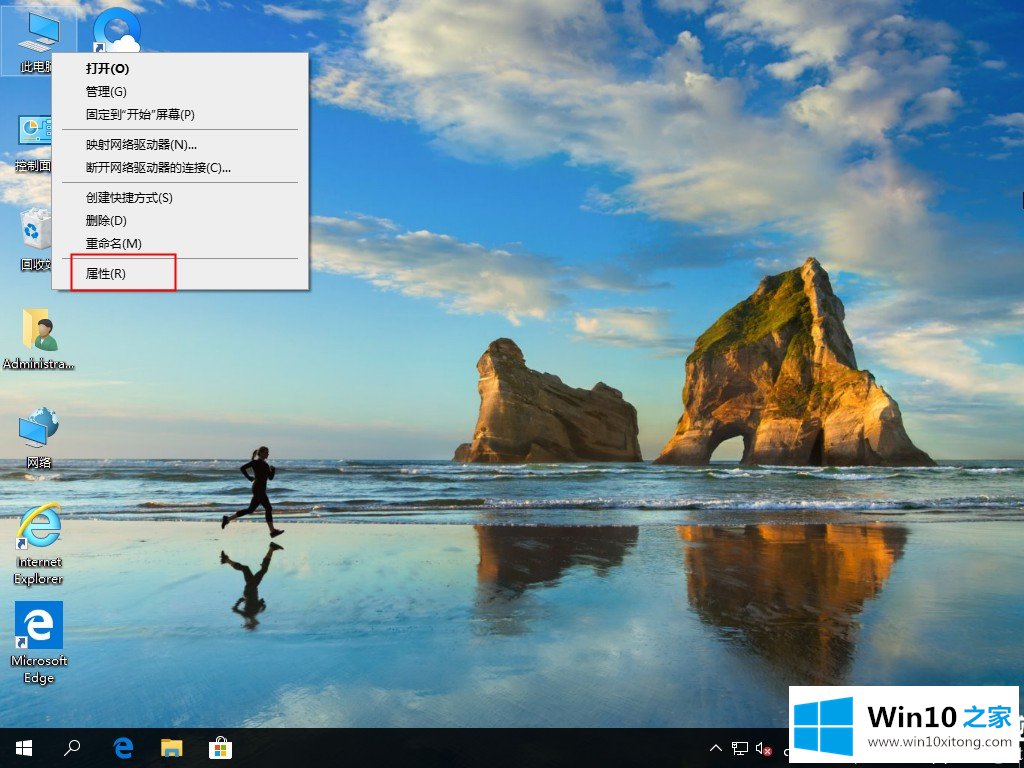
3.在重新打开的页面上,找到左侧的高级系统设置,然后单击进入。
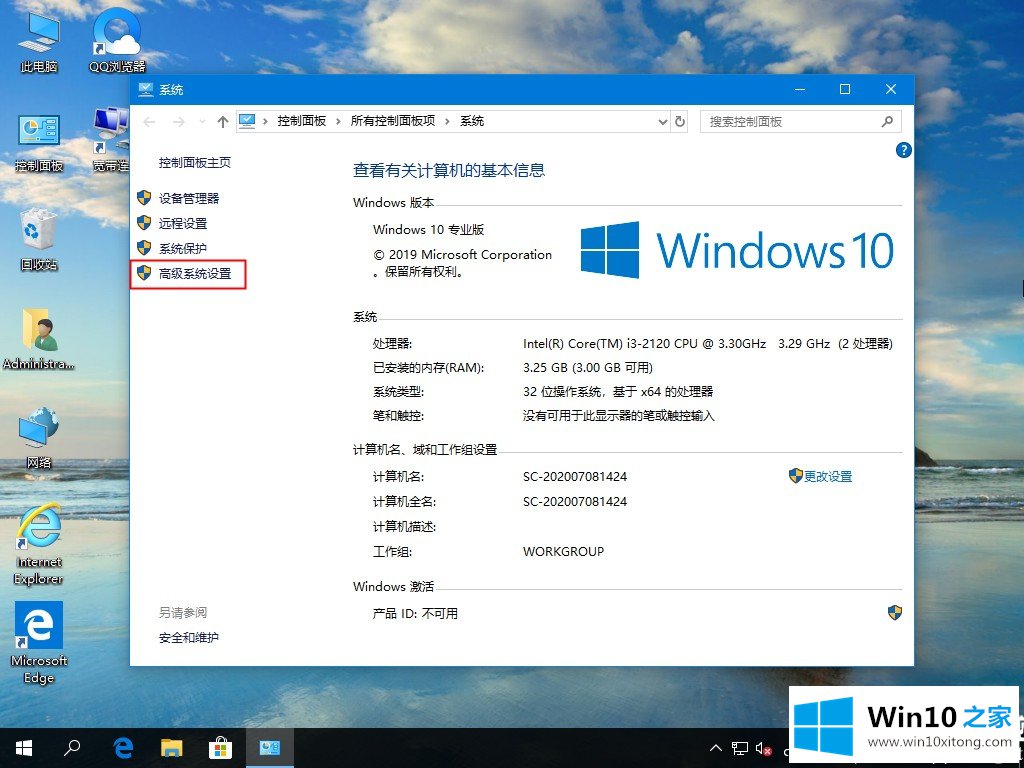
4.选择打开页面上的“高级”选项按钮和用户配置文件下的“设置”选项按钮。
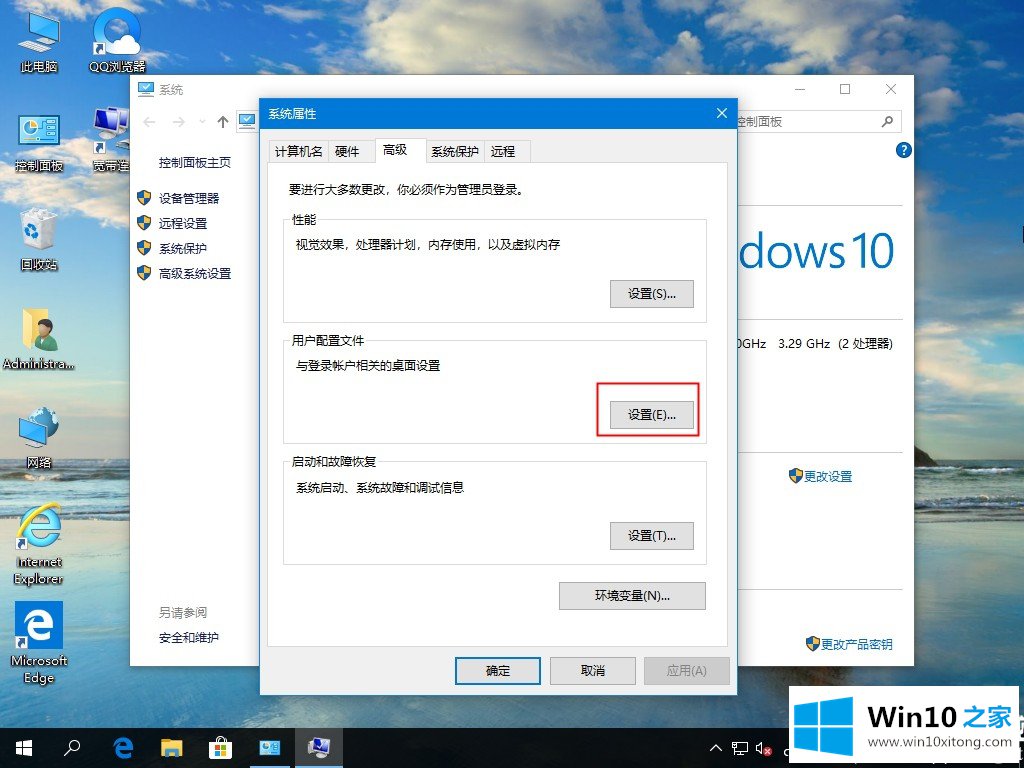
5.在“用户配置文件”下选择您需要删除的用户名,列出后单击“删除”选项,然后在出现的确认窗口中单击“是”。
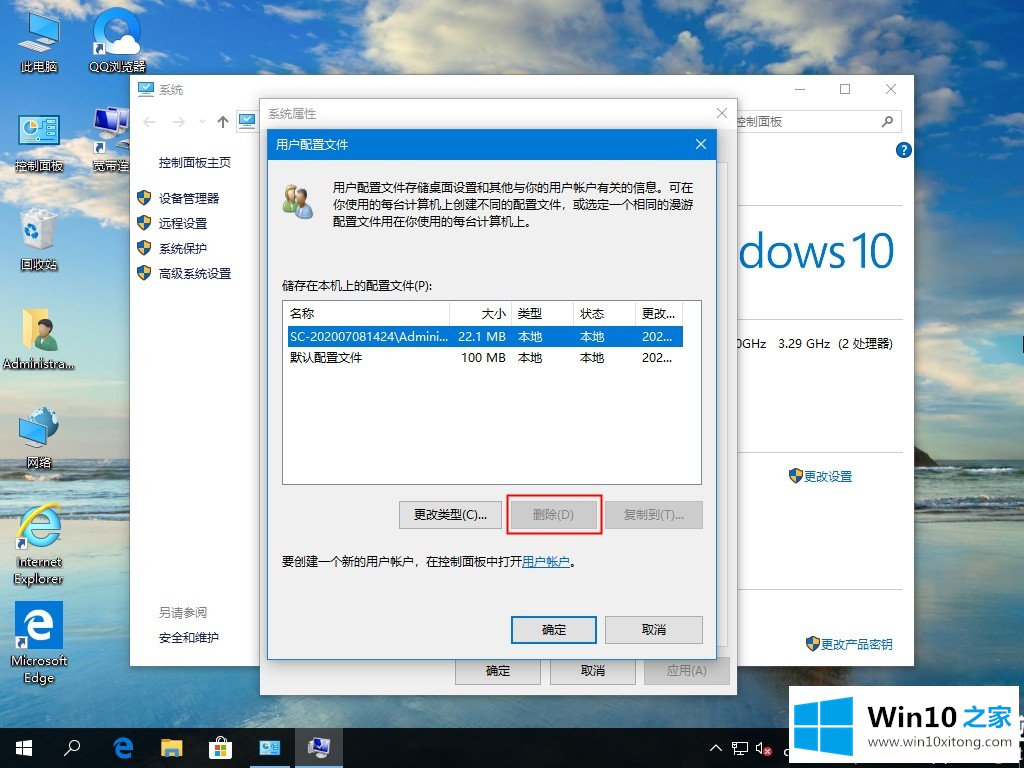
以上是边肖编译的Win10系统中删除用户档案的方法介绍。想了解更多可以关注win10 Home!
上面的内容就是和大家说的Win10系统如何删除用户配置文件的解决介绍,本站还会每天发布很多关于windows系统的相关教程,同时也提供系统下载,请多多关注。